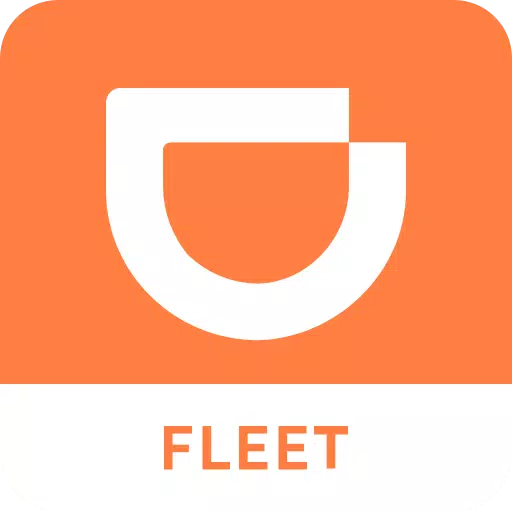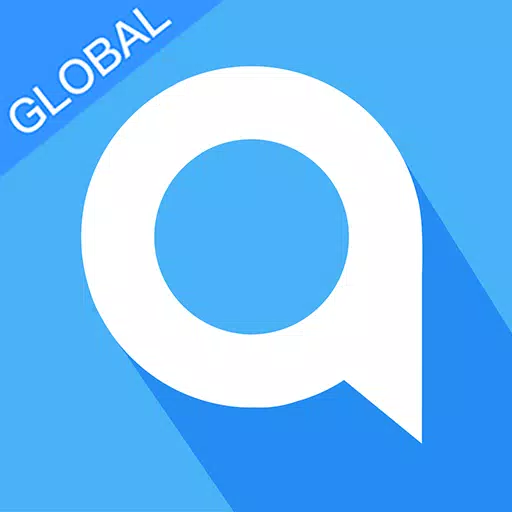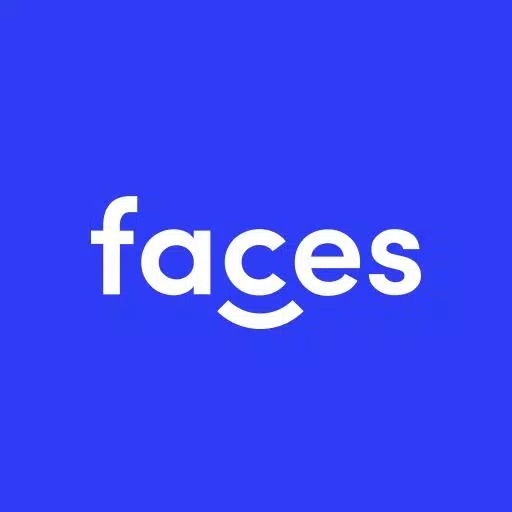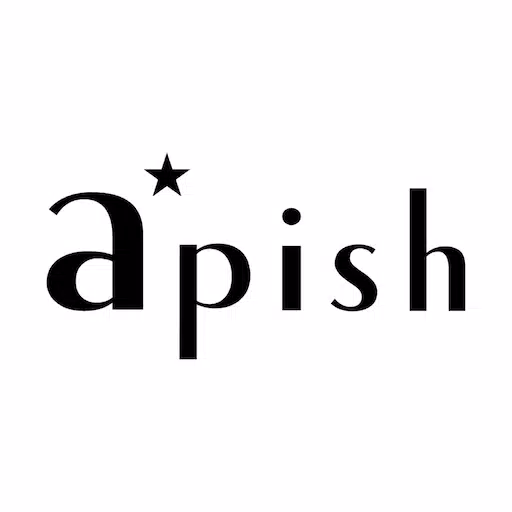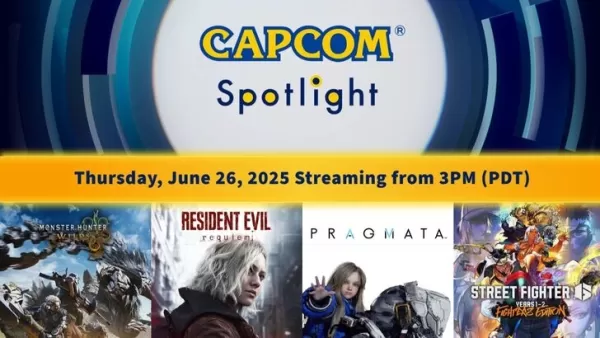Toepassingsbeschrijving
Gridart: het ultieme hulpmiddel voor kunstenaars tot perfecte proporties en nauwkeurigheid!
Welkom bij Gridart!
Ben je een kunstenaar die je tekenvaardigheden wil verbeteren en verbluffende kunstwerken wil creëren? Gridart is het perfecte hulpmiddel voor u! Of u nu een beginner of een ervaren professional bent, onze app helpt u de rastermethode te beheersen om gemakkelijk en precisie te tekenen. Met Gridart kunt u eenvoudig aanpasbare roosters op uw afbeeldingen bedekken, waardoor het eenvoudiger wordt om ze over te dragen op uw canvas of papier.
Wat is de rastermethode om te tekenen?
De rastermethode van tekenen is een beproefde techniek die de nauwkeurigheid en proporties van uw kunstwerk verbetert. Door uw referentiebeeld en tekenoppervlak in een rooster van gelijke vierkanten af te breken, kunt u zich op één sectie tegelijk concentreren. Deze methode zorgt ervoor dat de totale verhoudingen van uw tekening correct zijn en u helpt om moeiteloos ingewikkelde details vast te leggen.
Waarom Gridart: rastertekening voor artiest?
Eeuwenlang is de rastermethode een go-to-techniek voor kunstenaars om complexe afbeeldingen te beheren. Gridart verbetert deze traditionele aanpak met geavanceerde technologie en biedt een verscheidenheid aan aanpassingsopties die zijn afgestemd op uw unieke artistieke behoeften.
Aanpasbare roosters : selecteer het aantal rijen en kolommen, pas de roosterdikte en kleur aan en voeg zelfs diagonale lijnen toe voor extra begeleiding.
Gebruikersvriendelijke interface : onze intuïtieve interface maakt het eenvoudig om afbeeldingen te uploaden, rasters aan te passen en uw werk op te slaan.
Output met hoge resolutie : exporteer uw rooster-overbelaste afbeeldingen in hoge resolutie, perfect voor afdrukken en gebruik als referentie.
Hoe gridart te gebruiken
Hier is een stapsgewijze handleiding over hoe de tekening van de rastermethode werkt met Gridart:
Selecteer uw referentiebeeld : kies de afbeelding die u wilt tekenen.
Maak een rooster op de referentiebeeld : gebruik Gridart om een rooster van gelijkmatig verdeeld verticale en horizontale lijnen over uw referentiebeeld te tekenen. U kunt het raster aanpassen om een aantal vierkanten te hebben, zoals vierkanten van 1 inch of 1 centimeter.
Maak een rooster op uw tekenoppervlak : teken een overeenkomstig rooster op uw tekenpapier of canvas, zodat het aantal vierkanten en hun verhoudingen overeenkomt met het rooster op het referentiebeeld.
Breng de afbeelding over : begin met tekenen door zich op één vierkant tegelijk te concentreren. Kijk naar elk vierkant in het referentiebeeld en repliceer de lijnen, vormen en details in het overeenkomstige vierkant op uw tekenoppervlak. Dit proces helpt de juiste verhoudingen en plaatsing van elementen in uw tekening te behouden.
Wis het raster (optioneel) : zodra u uw tekening hebt voltooid, kunt u de rasterlijnen voorzichtig wissen als ze niet langer nodig zijn.
Belangrijkste kenmerken van rastertekening
Teken roosters op elke afbeelding : Selecteer uit uw galerij, pas rasters toe en bewaar voor afdrukken.
Roostertekeningopties : kies uit vierkante roosters, rechthoekige roosters en aangepaste rasters met door de gebruiker gedefinieerde rijen en kolommen.
Gewasfoto's : Pas aan op elke beeldverhouding of gebruik vooraf gedefinieerde verhoudingen zoals A4, 16: 9, 9:16, 4: 3 en 3: 4.
Aanpasbare labels : schakel rij- en celnummers uit met aanpasbare tekstgrootte in of schakel de rijen.
Rasterlabelstijlen : gebruik verschillende stijlen van rasteretiketten voor uw roosters.
Aanpasbare roosterlijnen : teken roosters met gewone of stippellijnen en pas de roosterlijnbreedte aan.
Kleur en dekking : verander de kleur en dekking van rasterlijnen en rijkolomnummers.
Schetsenfilter : gebruik een schetsenfilter om het tekenen eenvoudiger te maken.
Op meten gebaseerde roosters : trek roosters door meting in millimeters, centimeters of inches.
Zoomfunctie : Zoom in op uw afbeelding om elk detail vast te leggen.
Volg ons op Instagram @Gridart_Sketching_App en neem contact met ons op voor eventuele vragen of suggesties. Gebruik #GridArt op Instagram om te worden weergegeven.
Wat is er nieuw in de nieuwste versie 1.8.3
Laatst bijgewerkt op 14 september 2024
# Schermvergrendeling toegevoegd
Schermafbeelding
Recensies
Apps zoals GridArt

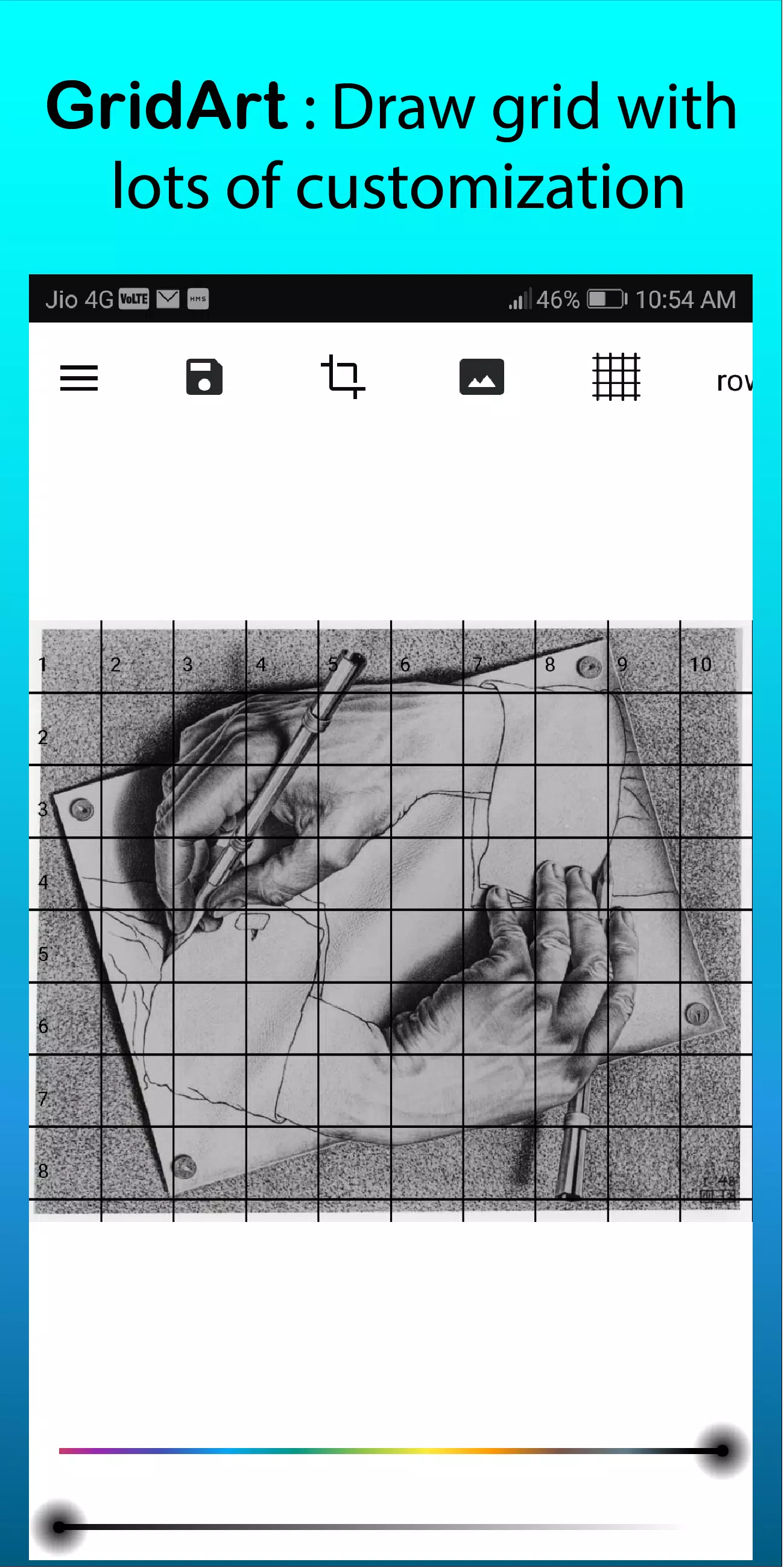
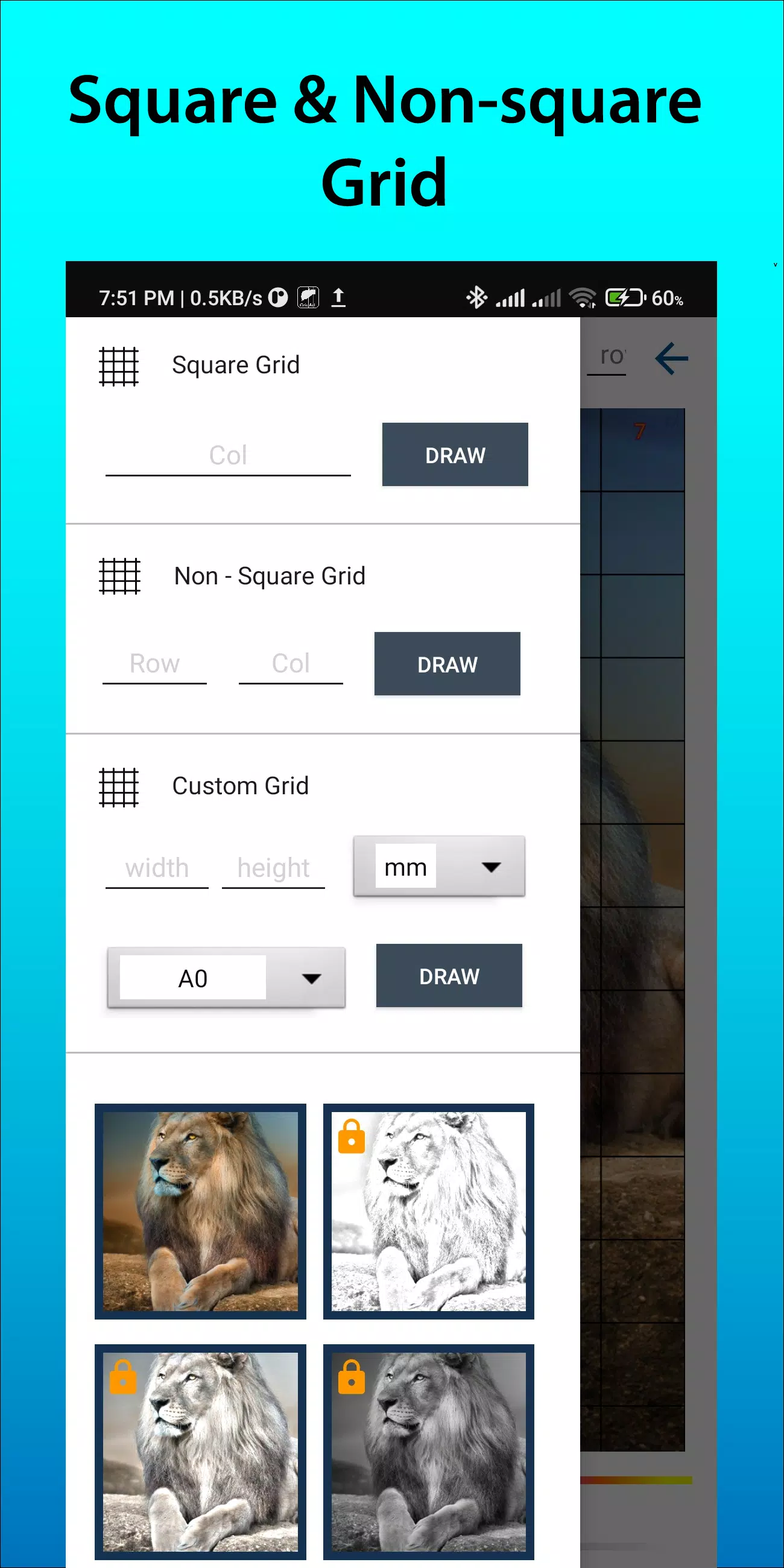

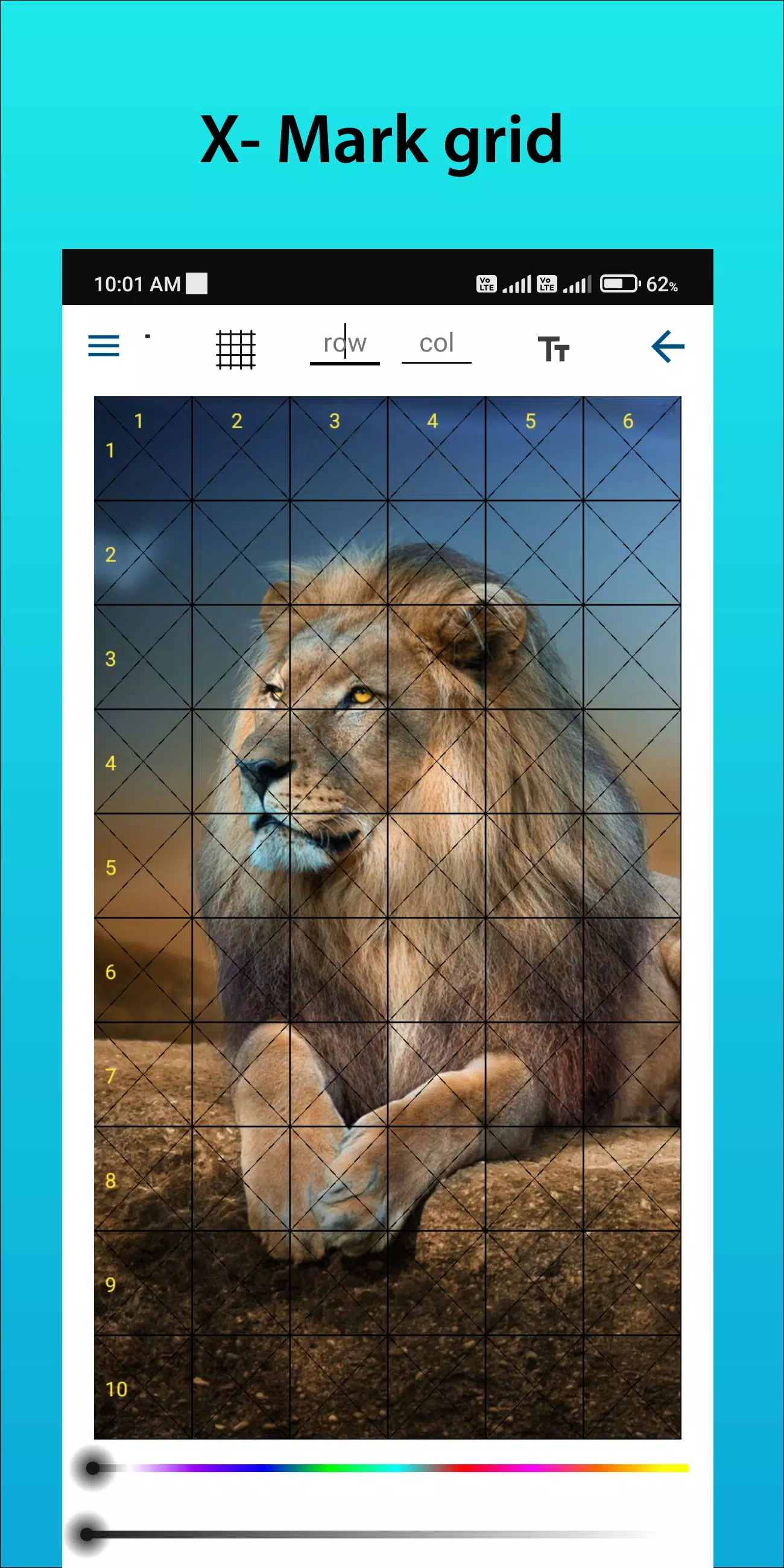


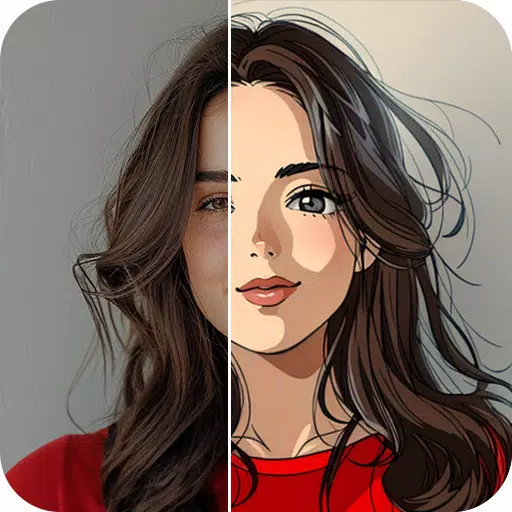
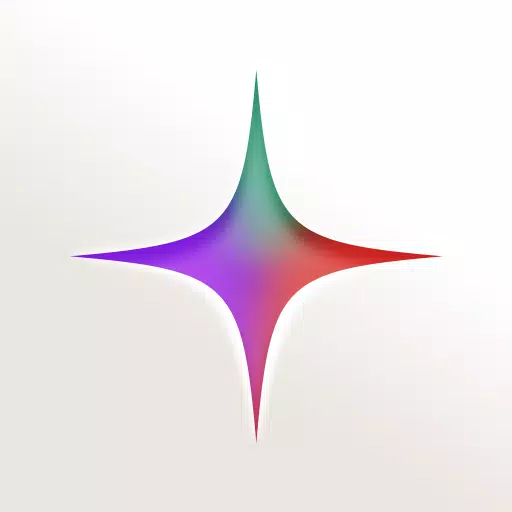
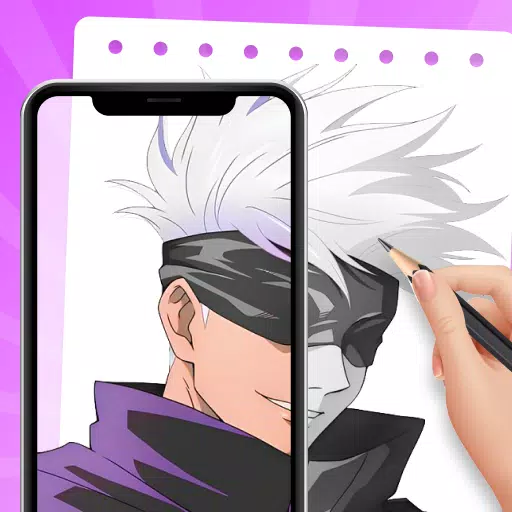
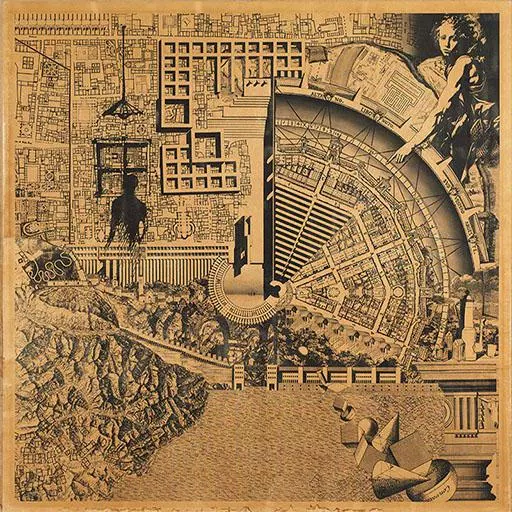
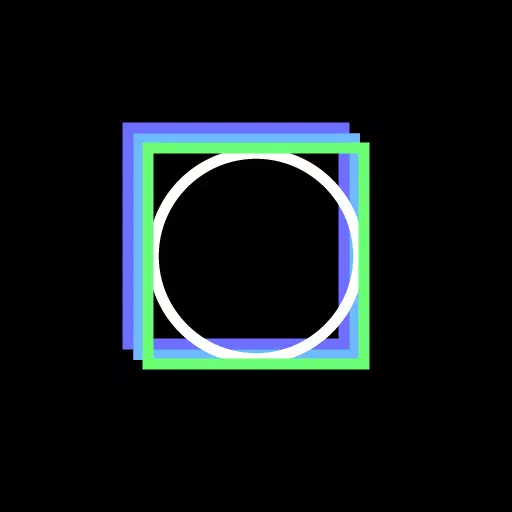
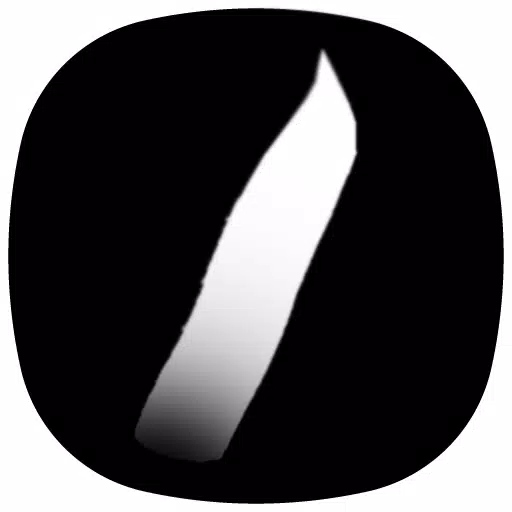


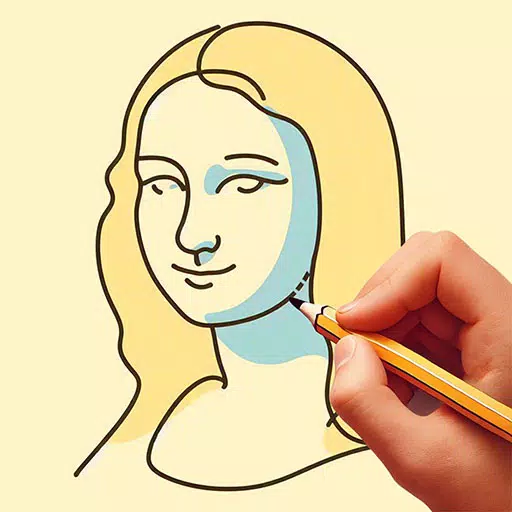
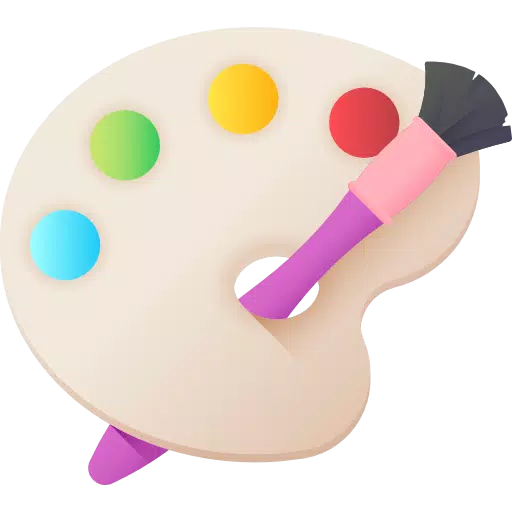



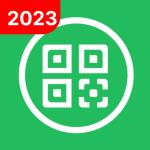







](https://images.dyk8.com/uploads/18/17380116246797f3e8a8a39.jpg)